Come ingrandire i caratteri su un Kindle
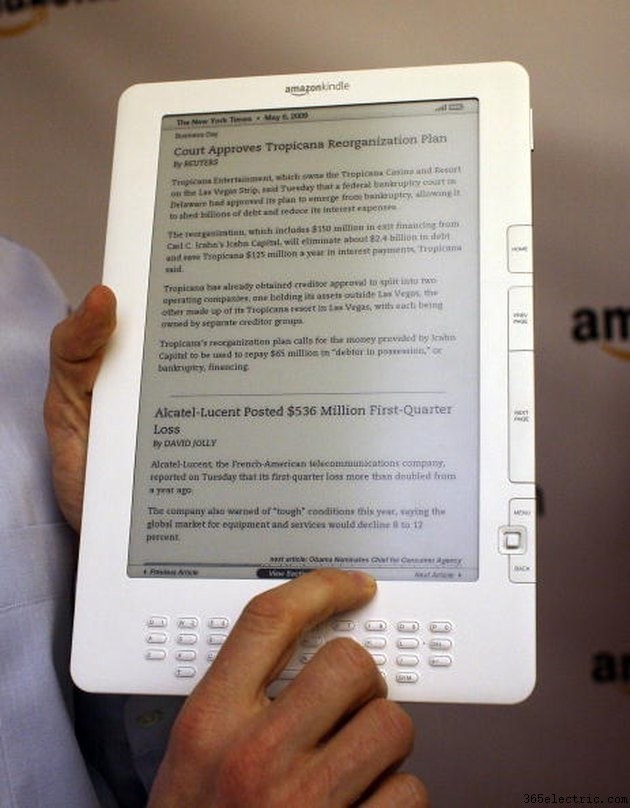
Le dimensioni ridotte e l'ampia capacità di archiviazione del Kindle ti consentono di leggere i tuoi libri, riviste e giornali preferiti quasi ovunque. Tuttavia, se la dimensione del carattere predefinita è troppo piccola per te, può rendere difficile la lettura. Il Kindle ha molte impostazioni personalizzabili disponibili per aiutarti a personalizzare e aumentare il tuo piacere di lettura. Una di queste impostazioni è la possibilità di aumentare la dimensione del carattere del contenuto nel tuo Kindle.
Passaggio 1
Apri il libro, la rivista o il giornale che desideri leggere sul Kindle.
Passaggio 2
Premere il tasto "Testo". Il tasto di testo si trova sul lato destro della riga inferiore della tastiera. La chiave ha una "A" maiuscola grande e una "A" maiuscola stampata su di essa. Le opzioni per la dimensione del testo vengono visualizzate sullo schermo.
Passaggio 3
Premi il selettore a 5-vie verso destra per selezionare una dimensione del carattere più grande. Ogni nuova dimensione del carattere selezionata si riflette immediatamente nella dimensione del testo del documento sullo schermo. Scorri le taglie più grandi fino a trovare quella che ti piace.
Passaggio 4
Premi di nuovo il tasto "Testo" per scegliere la nuova dimensione del carattere più grande che hai selezionato. Se vuoi scegliere una taglia diversa, ripeti la procedura.
Avviso
La dimensione del carattere sul tuo Kindle non può essere aumentata nei file PDF, nei menu o nelle schermate del Kindle.
